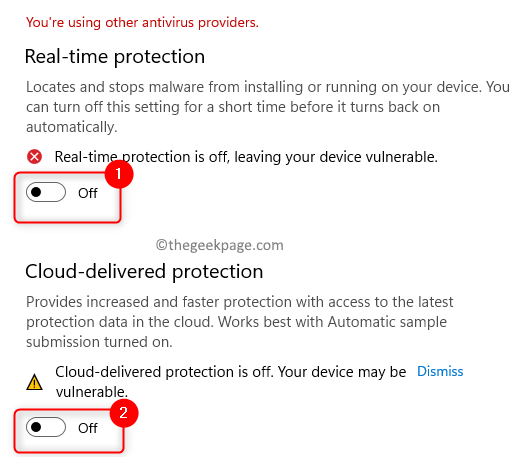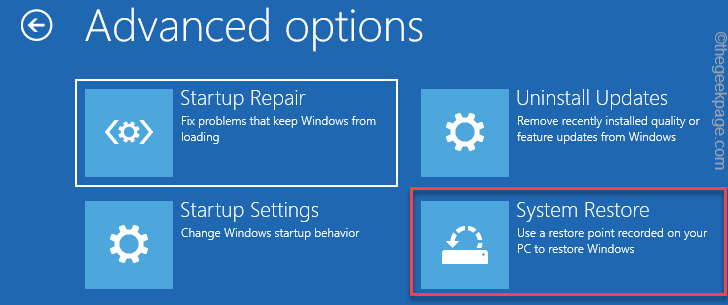- Firma Microsoft wydała kompilację systemu Windows 11 22000.120, a w dzisiejszym przewodniku przyjrzymy się bliżej jego funkcjom i błędom.
- Ta kompilacja jest aktualizacją jakości życia i wprowadza kilka bardzo potrzebnych ulepszeń interfejsu użytkownika w systemie Windows 11.
- Aby dowiedzieć się, jak uzyskać kompilację 22000.120 systemu Windows 11 i wszystko, co musisz o niej wiedzieć, czytaj dalej do końca.

To oprogramowanie naprawi typowe błędy komputera, ochroni Cię przed utratą plików, złośliwym oprogramowaniem, awarią sprzętu i zoptymalizuje komputer w celu uzyskania maksymalnej wydajności. Napraw problemy z komputerem i usuń wirusy teraz w 3 prostych krokach:
- Pobierz narzędzie do naprawy komputera Restoro który jest dostarczany z opatentowanymi technologiami (dostępny patent tutaj).
- Kliknij Rozpocznij skanowanie aby znaleźć problemy z systemem Windows, które mogą powodować problemy z komputerem.
- Kliknij Naprawić wszystko naprawić problemy mające wpływ na bezpieczeństwo i wydajność komputera
- Restoro zostało pobrane przez 0 czytelników w tym miesiącu.
Microsoft ciężko pracuje nad systemem Windows 11 i co tydzień otrzymujemy nowe kompilacje. Ostatnia kompilacja, którą omówiliśmy, to Windows 11 kompilacja 22000.100 i ta kompilacja dotarła nawet do Kanał beta systemu Windows 11.
Dziś dostępna jest nowa wersja, która w przeciwieństwie do poprzedniej nie zawiera nowych funkcji i ogromnych zmian.
Zamiast tego nowa wersja skupia się na drobnych ulepszeniach i poprawkach, więc dołącz do nas, gdy przyjrzymy się bliżej Windows 11 kompilacja 22000.120 i zobacz, co ma do zaoferowania.
Co to jest Windows 11 kompilacja 22000.120 i czy należy go zainstalować?
Co nowego w Windows 11 kompilacja 22000.120?
- Nowy widżet rodzinny
Jeśli używasz systemu Windows wraz z członkami rodziny, nowy widżet Rodzina może być przydatny. Aplikacja pozwala na szybki podgląd informacji o aktywności członków Twojej rodziny.
Dzięki tej funkcji możesz również zobaczyć ich lokalizację, ilość czasu spędzonego na komputerze i ostatnie czynności.

Pamiętaj, że aby korzystać z tej funkcji, Ty i członkowie Twojej rodziny musicie mieć konta Microsoft. Ten widżet jest dostępny dla wszystkich języków i regionów, więc możesz zacząć z niego korzystać już dziś.
- Plakietki powiadomień na czacie
Najnowsza wersja w końcu wprowadzona Zespoły Microsoft jako wbudowana aplikacja w systemie Windows 11, jednak wielu zauważyło, że brakuje plakietek powiadomień dla ikony czatu.
Ta kompilacja to zmienia, a użytkownicy otrzymają teraz plakietki powiadomień na ikonie czatu. Jednak ta funkcja nie będzie dostępna dla wszystkich na raz, więc być może będziesz musiał poczekać dzień lub dwa, zanim zacznie działać na twoim komputerze.
- Ulepszona zmiana tapety podczas korzystania z wirtualnych pulpitów
Jest to niewielka poprawa jakości życia, ale w tej kompilacji aplikacja Ustawienia przełączy się na pulpit wirtualny, którego tło chcesz zmienić.
Gdy użyjesz Widoku zadań i opcji Wybierz tło, aby zmienić tapetę, aplikacja Ustawienia otworzy się na tym wirtualnym pulpicie, umożliwiając zobaczenie, jak będzie wyglądało nowe tło.

Jak widać, jest to niewielka, ale niezwykle pożądana zmiana, ponieważ nie będziesz musiał przełączać się między wirtualnymi pulpitami, aby zobaczyć, jak wygląda twoja nowa tapeta.
- Drobne zmiany w ustawieniach wyświetlania
Ustawienia wyświetlania uległy niewielkiej zmianie, a teraz przycisk Identyfikuj znajduje się pod monitorem w Ustawieniach wyświetlania. Dzięki tej zmianie możesz łatwo zidentyfikować swój wyświetlacz w konfiguracji z wieloma monitorami.
To kolejna poprawa jakości życia, którą użytkownicy korzystający z wielu monitorów uznają za pomocną. Jeśli masz jeden wyświetlacz, najprawdopodobniej nawet nie zauważysz tej zmiany.
- Ulepszenia Eksploratora plików
Menu to Eksplorator plików przeszedł kilka drobnych zmian, a zauważysz, że nowy menu kontekstowe jest bardziej kompaktowe, dzięki czemu jest łatwiejszy w użyciu, zwłaszcza jeśli nie używasz ekranu dotykowego.
Nowe menu zajmuje mniej miejsca, a nowy, kompaktowy wygląd podoba nam się, ponieważ jest łatwiejszy w obsłudze. Jednak menu kontekstowe nie jest jedynym ulepszonym menu Eksploratora plików.

Z Windows 11 kompilacja 22000.71, firma Microsoft przeprojektowała przycisk Nowy w Eksploratorze plików, umożliwiając natychmiastowe utworzenie nowego folderu lub wybranie nowego typu elementu, który chcesz utworzyć z menu wysuwanego.
Menu wysuwane zniknęło, a po kliknięciu ikony Nowy otrzymasz pełną listę elementów, które możesz utworzyć. Dzięki tej nowej zmianie możesz szybciej tworzyć pliki lub foldery, wykonując mniej ruchów myszą.

Na koniec musimy wspomnieć, że teraz starsze menu kontekstowe z aplikacji Win32 również używają zaokrąglonych rogów, dzięki czemu interfejs jest bardziej ujednolicony.
- Drobne poprawki paska zadań
Przycisk zamykania podglądu aplikacji został zmieniony i teraz działa zgodnie z tymi samymi zasadami interfejsu użytkownika, co reszta systemu Windows 11.
Jeśli pamiętasz, przycisk zamykania w podglądach aplikacji na pasku zadań miał ostre rogi i wyglądał nie na miejscu w nowym interfejsie użytkownika.

W tej kompilacji Microsoft postanowił to naprawić, a przycisk zamykania podglądu aplikacji jest teraz stały w przypadku innych elementów interfejsu użytkownika.
- Ulepszenia Alt + Tab, Widoku zadań i asystenta przyciągania
Firma Microsoft zmieniła rozmiar i odstępy elementów w menu Widok zadań i Alt + Tab. Elementy są teraz uporządkowane i lepiej wykorzystują przestrzeń.

W rezultacie możesz łatwo znaleźć żądaną aplikację, używając Widoku zadań, Alt + Tab lub przyciągnij układy.
- Ulepszenia sklepu Microsoft Store
Sklep Microsoft jest zaktualizowany w tej wersji i jest wyposażony w funkcję automatycznego przewijania, co ułatwia odkrywanie nowej zawartości.
Możesz zobaczyć, ile czasu upłynie przed zmianą podświetlonej aplikacji, a także możesz przełączyć się do wybranej aplikacji, klikając jej miniaturę.
Strona szczegółów produktu dla gier została ulepszona i zawiera teraz więcej informacji i obrazów z gry, którą aktualnie oglądasz.

Wreszcie, okno dialogowe ocen i recenzji zostało ulepszone, dzięki czemu łatwiej jest teraz oceniać gry i przekazywać opinie.
Ta konfiguracja przynosi głównie poprawę jakości życia, a wszystkie zmiany, które omówiliśmy, możecie zobaczyć w poniższym filmie.
Windows 11 kompilacja błędów 22000.120
- Migotanie menu kontekstowego
Użytkownicy zgłosili, że menu kontekstowe migocze po kliknięciu prawym przyciskiem myszy pliku lub folderu w Eksploratorze plików. Nie jest to poważny problem, ale po pewnym czasie może stać się irytujący.
Jak dotąd jedynym obejściem tego problemu jest najechanie kursorem na plik lub folder na kilka sekund, a następnie otwarcie menu kontekstowego, aby zapobiec migotaniu.
- Problemy z logowaniem do widżetów
Według użytkowników wydaje się, że niektórzy nie są w stanie korzystać z widżetów w najnowszej wersji. Za każdym razem, gdy użytkownicy próbują otworzyć panel widżetów, wyświetla im się ekran logowania.
Nawet po wprowadzeniu poświadczeń konta Microsoft ekran logowania pojawi się ponownie, a użytkownicy utkną w pętli logowania.
- Wiele problemów z monitorem
W Windows 11 build 22000.120 występuje kilka problemów z wieloma monitorami. Użytkownicy zgłosili, że przycisk Start nie jest prawidłowo wykrywany na prawym wyświetlaczu.
Wydaje się, że przycisk start jest wykrywany tylko wtedy, gdy kursor znajduje się o jeden piksel od dolnej krawędzi ekranu. Prowadzi to również do problemów z przyciąganiem okien.
Nie jesteśmy pewni, co powoduje ten problem, ale użytkownicy zgłosili go, używając wyświetlacza 3440 × 1440 jako głównego wyświetlacza, a wyświetlacza 1920 × 1080 jako wyświetlacza dodatkowego.
Wydaje się, że problem występuje, gdy wyświetlacze używają różnych rozdzielczości, ale po przełączeniu na Rozdzielczość 1920×1080 na obu wyświetlaczach, problem nie pojawia się, o ile zachowasz tę rozdzielczość na obu wyświetlacze.
- Menu Start nie działa
Kilku użytkowników zgłosiło, że menu Start nie działa na ich komputerze. Po kliknięciu menu Start pojawia się okno błędu krytycznego z prośbą o wylogowanie się.

Wylogowanie niczego nie rozwiązuje, a problem nadal występuje. Użytkownicy podejrzewają, że przyczyną tego problemu była modyfikacja wyglądu i działania menu Start z poziomu Edytora rejestru.
Niestety przywrócenie rejestru do wartości domyślnych nie rozwiązuje problemu, więc będziemy musieli poczekać, aż Microsoft potwierdzi i naprawi ten problem.
- Awarie aplikacji ustawień
Wielu użytkowników zgłosiło, że Awaria aplikacji Ustawienia w systemie Windows 11i wygląda na to, że ten problem występuje po przejściu do sekcji Aktualizacje opcjonalne w aplikacji Ustawienia.
Najprawdopodobniej jest to usterka i miejmy nadzieję, że zostanie naprawiona w następnej aktualizacji.
- Wzrost temperatury procesora i GPU
Użytkownicy zgłaszali, że kompilacja 22000.120 systemu Windows 11 powoduje wzrost temperatury procesora i karty graficznej. Co więcej, nowy build wydaje się negatywnie wpływać na wydajność rozgrywki.
Jest to nieco oczekiwane, ponieważ kompilacje Dev są niezoptymalizowane i mogą zużywać więcej zasobów, co powoduje problemy z wydajnością. Mamy nadzieję, że zostanie to naprawione w przyszłości.
Aby dowiedzieć się więcej, zapoznaj się z naszym dedykowanym przewodnikiem na temat Windows 11 kompilacja błędów 22000.120.
Jak mogę zainstalować Windows 11 w wersji 22000.120?
- Otworzyć Menu Start i wybierz Ustawienia.
- W lewym okienku kliknij Aktualizacja systemu Windows.

- Sprawdź dostępne aktualizacje.
- Poczekaj na pobranie aktualizacji.

- Po pobraniu aktualizacji poczekaj, aż zostanie zainstalowana w tle.

- Otrzymasz powiadomienie informujące, że aktualizacja jest gotowa. Kliknij Zrestartuj teraz przycisk.

- Twój komputer uruchomi się ponownie. Poczekaj, aż aktualizacja zostanie zainstalowana.
Instalowanie kompilacji 22000.120 systemu Windows 11 jest proste, a nową kompilację można zainstalować tak samo, jak każdą inną aktualizację systemu Windows.
Czy warto zaktualizować system Windows 11 do wersji 22000.120?
W przeciwieństwie do poprzedniej wersji, ta nie wprowadza żadnych nowych ekscytujących funkcji. Nowy widżet Rodzina jest mile widzianym dodatkiem, ale nie jest czymś, co większość użytkowników chętnie spróbuje.
Wprowadzono kilka ulepszeń jakości życia, takich jak plakietki powiadomień dla czatu i zoptymalizowane przełączanie aplikacji z menu Alt + Tab lub menu zadań.
Mile widziane są ulepszenia paska zadań, a przycisk zamykania ma teraz taki sam wygląd, jak inne elementy interfejsu użytkownika.
Największą zmianą jest wprowadzenie kompaktowego menu kontekstowego i trzeba przyznać, że nowe menu wygląda i jest lepsze niż dotychczas. Co więcej, nawet klasyczne menu kontekstowe mają teraz ten sam projekt.
Naszym zdaniem nowe menu folderów w Eksploratorze plików nie jest niczym specjalnym, ale jest łatwiejsze w użyciu niż wcześniej, więc jest to krok we właściwym kierunku.
Ogólnie rzecz biorąc, jest to aktualizacja jakości życia, która naprawia wiele problemów i optymalizuje interfejs użytkownika, więc jeśli chcesz bardziej ujednoliconego interfejsu użytkownika, upewnij się, że podałeś Windows 11 build 22000.120 a próbować.
Czy wypróbowałeś już nową wersję i jak oceniasz jej zmiany? Jeśli nie, możesz go pobrać zarówno z kanału deweloperskiego, jak i beta.